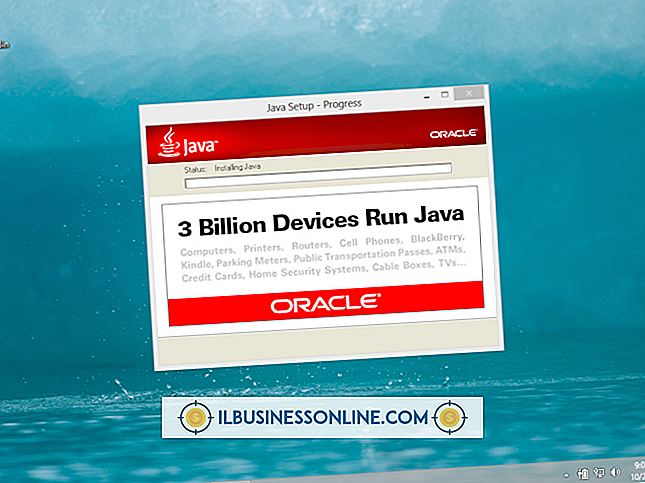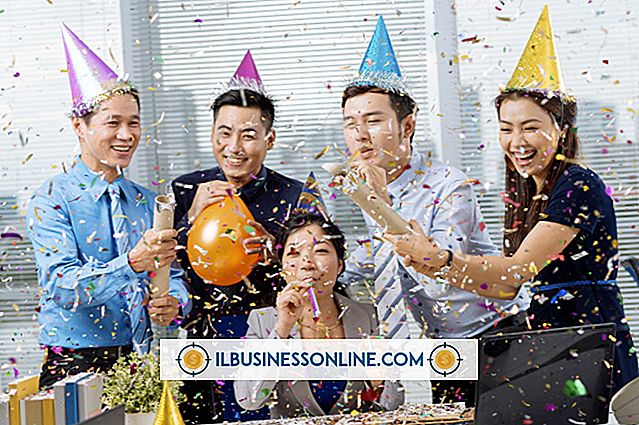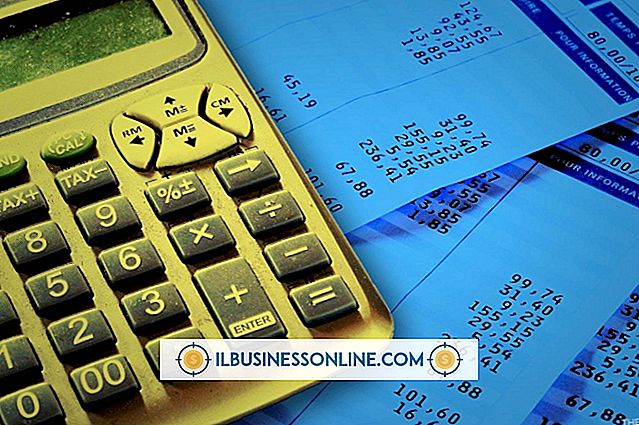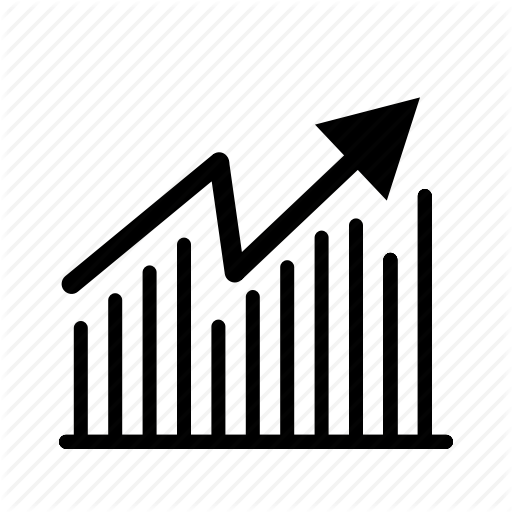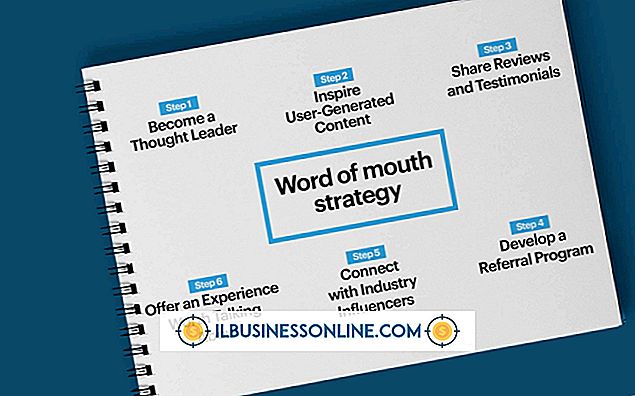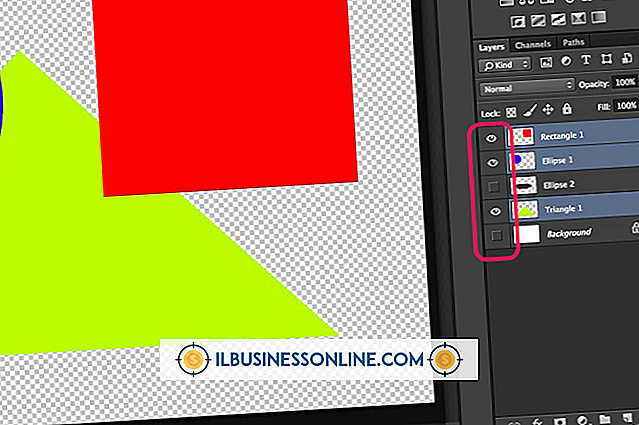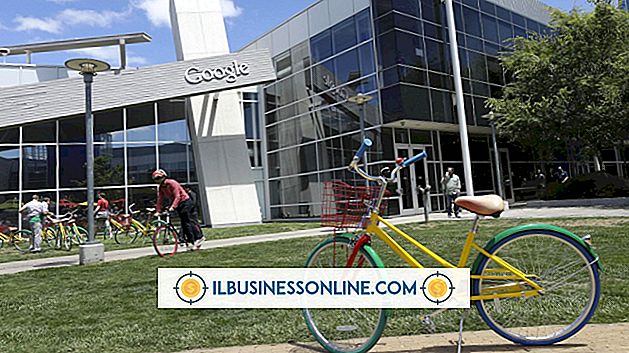Sådan bruges registreringsdatabasen til at blokere websites

Windows-registreringsdatabasen er en database, der huser konfigurationsindstillingerne for al den software og hardware, der bruges på din virksomheds computer. Ved at ændre disse indstillinger kan du ændre måden dine computerprogrammer opfører sig på. Selvom det er muligt at blokere visse websteder ved hjælp af firewall-software eller andre programmer, kan du også blokere websites ved hjælp af Windows-registreringsdatabasen. Mens denne metode er hurtig og fri, vær forsigtig. Redigering af den forkerte registreringsnøgle kan forårsage uigenkaldelig skade på din computer. Du må ikke ændre registreringsdatabasen, medmindre du er sikker på dine computerfærdigheder.
1.
Klik på ikonet Start i nederste venstre hjørne af skærmen, og skriv derefter "regedit" i feltet "Søg programmer og filer".
2.
Klik på den lille pil ved siden af mappen "HKEY_CURRENT_USER" i venstre rude efterfulgt af mappen "Software", derefter "Microsoft" -mappen, derefter "Windows" -mappen og derefter "CurrentVersion" -mappen og derefter Mappen "Internetindstillinger", derefter mappen "ZoneMap" og endelig klik på mappen "Domæner" en gang for at fremhæve den.
3.
Klik på "Rediger" i vinduet Windows-registreringsdatabjælken, og vælg derefter "Ny" efterfulgt af "tasten". Indtast det fulde navn på den hjemmeside, du vil blive blokeret (for eksempel //www.google.com). Dette bliver navnet på mappen.
4.
Klik på den mappe, du netop har opkaldt efter den forbudte hjemmeside, og klik derefter på "Rediger" i vinduet Windows-værktøjslinjen, efterfulgt af "Ny", og vælg derefter "D-WORD (32-bit) Værdi". Omdøb den standardværdi, der vises i vinduet til højre i vinduet "*" for at inkludere alle underdomæner som begrænset også.
5.
Fremhæv værdien "*", og klik derefter på "Rediger" i Windows-værktøjslinjen, efterfulgt af "Rediger". Skift værdien til "4." Dette meddeler Internet Explorer-browseren, at webstedet er begrænset. Denne metode virker ikke sammen med andre almindelige browsere som Safari, Chrome eller Firefox. Du kan dog blokere websteder i disse browsere ved at bruge de indbyggede webstedsblokerende værktøjer.
6.
Gentag processen for alle andre websteder, du ønsker at blokere fra din computer. Dine domæner er nu utilgængelige via Internet Explorer, indtil du ændrer dem i registreringsprogrammet.
Tip
- Opret altid en kopi af Windows-registreringsmappen, som du forsøger at ændre. Dette giver dig mulighed for at fortryde eventuelle skader, som du ved et uheld kan forårsage, mens du redigerer registreringsdatabasen.